Cách Upload File từ URL lên Google Drive không cần tải về máy tính
Nếu bạn có Upload 1 file nào đó từ Internet lên Googl Drive, việc đầu tiên là bạn phải Download file đó về máy tính, sau đó Upload ngược lên Google Drive. Như vậy bạn phải qua 2 công đoạn rất tốn thời gian, và băng thông Download/Upload. Một giải pháp để bạn Upload File từ URL lên Google Drive không cần Download về máy tính là sử dụng Script của bên thứ 3.
Đây là một công cụ cho phép bạn lưu và giải nén bất kỳ URL nào trực tiếp lên Google Drive. Ứng dụng này sử dụng Google Apps Script trên Google Cloud. Việc chuyển tập tin từ URL lên Google Drive với tốc độ cực nhanh (phụ thuộc vào đường truyền của URL). Nếu bạn lo lắng Internet nhà bạn có tốc độ chậm thì việc này không thành vấn đề. Vì dữ liệu sẽ được truyền trực tiếp từ URL đến Drive, do đó sẽ không ảnh hưởng đến đường truyền nhà bạn. Nếu bạn chọn một file từ Google Drive, bạn có thể “Tạo bản sao”, “Sao chép thư mục” hoặc Unzip, Un7z, Untar vào bất kỳ thư mục nào.
Cách Upload File từ URL lên Google Drive không cần tải về máy tính
Bạn có thể lưu bất kỳ file nào từ Internet lên Google Drive mà không cần tải về máy tính. Việc cho phép bạn lưu trực tiếp các file, Slack, WebDAV vào thư mục Google Drive. Bạn có thể Upload tập tin không giới hạn dung lượng (1M ~ GB, có thể là TB). Ứng dụng này chỉ hoạt động cục bộ mà không thông qua máy chủ, vì vậy bạn có thể chuyển bất kỳ file từ URL (công khai, không công khai) lên Google Drive.
HIện có nhiều Website hổ trợ việc Upload File từ URL lên Google Drive. Ví dụ như:
- https://softgateon.herokuapp.com/urltodrive/
- http://urltocloud.nsspot.net/ (Hổ trợ nhiều Cloud như: Dropbox, Box, Googel Drive, Facebook….)
- http://filetodrive.thetimetube.com/ (Có thể Upload nhiều file từ nhiều link khác nhau lên Drive cùng lúc)
Cấp quyền Auth Code cho Website Upload
Để thực hiện việc Upload trực tiếp từ Website lên Google Drive, bạn cần cấp quyền API. Hãy làm theo từng bước dưới đây:
Bước 1: Chọn Select a file, folder from Google Drive. Nếu là lần đầu bạn phải chứng thực tài khoản Google.
Bước 2: Click vào Login & Authorize để lấy Auth Code
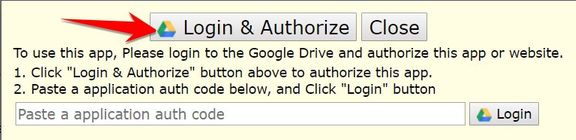
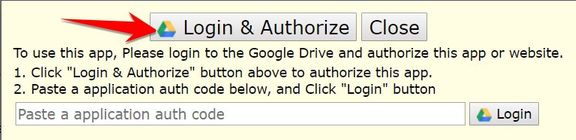
Bước 3: Đăng nhập vào cấp quyền cho ứng dụng
Bước 4: Bạn sẽ nhận được Auth Code, Copy code này vào ô trống ở Bước 2 và nhấn Login
Upload File từ Website khác lên Google Drive
Bước 5: Bạn quay lại Bước 1, và chọn vào New URL. Trong đó:
- File URL: đường dẫn website chứa file cần Upload lên Google Drive
- Target Folder: Thư mục trên Google Drive sẽ chứa file được Upload từ URL
- FileName to be saved: Đặt tên cho file được lưu trên Google Drive
Click vào Save, Copy to Google Drive
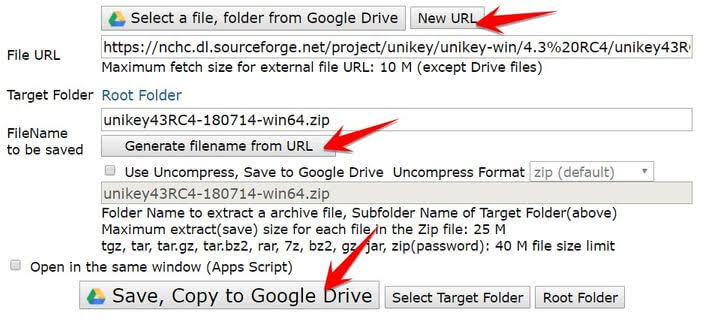
Bước 6: Một cửa sổ hiện lên đề nghị bạn xem lại quyền được cấp cho Website. Click vào Review Permissions -> Allow
Chọn Allow để cấp quyền.
Bây giờ sẽ thấy quá trình Upload từ File từ Website khác lên Google Drive một cách nhanh chóng. Nếu thành công sẽ hiện thông báo File saved successfully.
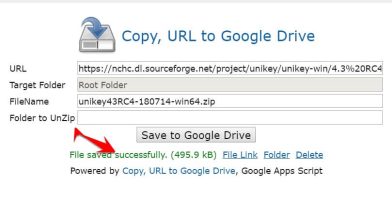
Vậy chỉ với vài bước đơn giản bạn có thể Upload file từ Website khác lên Drive mà không cần tải về máy tính. Quá trình cấp quyền chỉ diễn ra một lần, các lần sau bạn chỉ việc chọn URL và Upload lên thôi. Sau khi Upload file lên Drive xong, bạn có thể Hủy cấp quyền cho Website Upload bằng cách vào link này. Chọn App và Remove đi. Như vậy sẽ không sợ bị lộ tài khoản, hay bị xâm nhập bất hợp pháp
Cách Upload File từ URL lên Google Drive không cần tải về máy tính
 Reviewed by Lê Quốc Dũng ✓
on
3/07/2019 11:12:00 PM
Rating:
Reviewed by Lê Quốc Dũng ✓
on
3/07/2019 11:12:00 PM
Rating:
 Reviewed by Lê Quốc Dũng ✓
on
3/07/2019 11:12:00 PM
Rating:
Reviewed by Lê Quốc Dũng ✓
on
3/07/2019 11:12:00 PM
Rating:

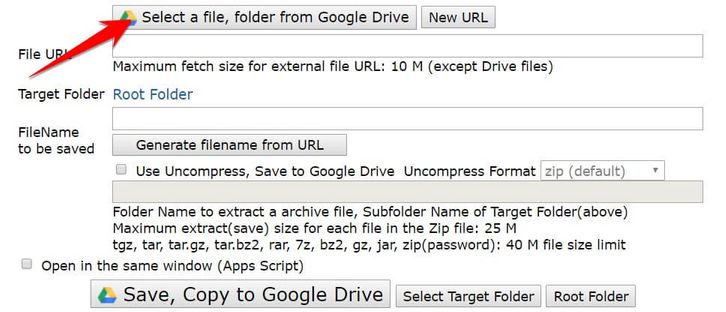
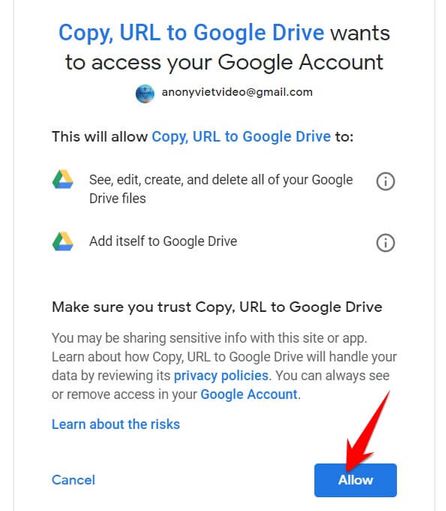
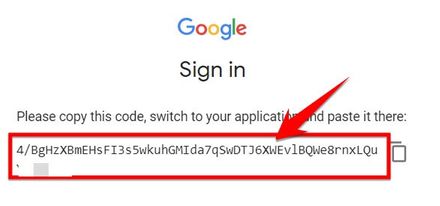
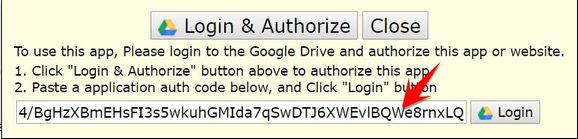
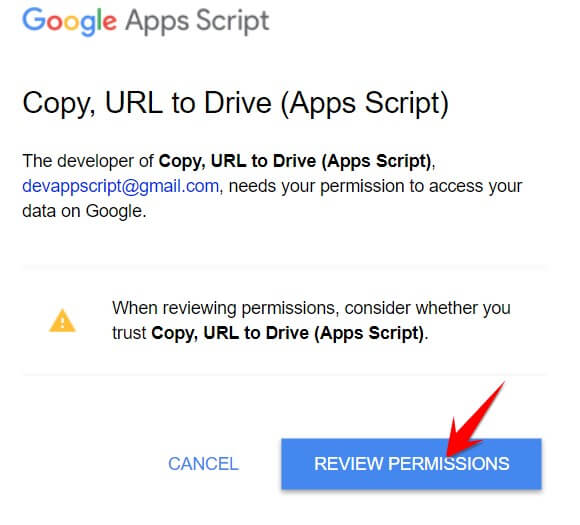
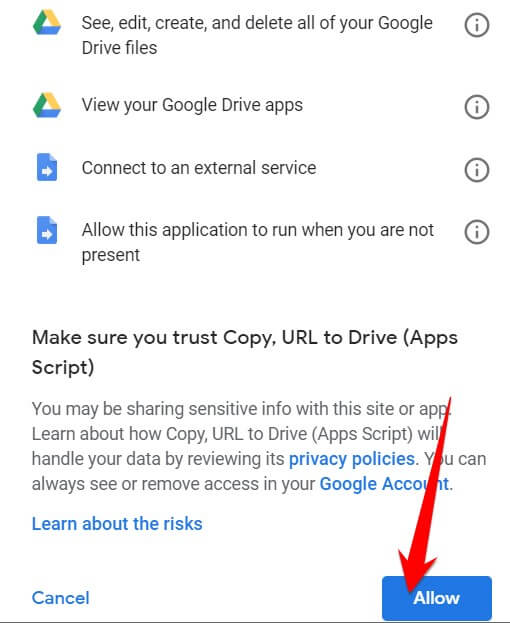












No comments: